- Если ваш жесткий диск не отображается после обновления ОС Windows, возможно, некоторые файлы в вашей системе повреждены.
- Проблема может быть легко решена, и мы покажем вам, как это сделать, поэтому продолжайте читать ниже.
- Чтобы быть готовым к аналогичным проблемам с жесткими дисками, прокрутите наши Устранение неполадок жесткого диска раздел для полезной информации.
- Мы специализируемся на исправлении ошибок Windows, поэтому посетите наш Центр ошибок Windows 10 для множества решений.

Это программное обеспечение будет поддерживать ваши драйверы в рабочем состоянии, тем самым защищая вас от распространенных компьютерных ошибок и сбоев оборудования. Проверьте все свои драйверы сейчас за 3 простых шага:
- Скачать DriverFix (проверенный файл загрузки).
- Нажмите Начать сканирование найти все проблемные драйверы.
- Нажмите Обновите драйверы чтобы получить новые версии и избежать сбоев в работе системы.
- DriverFix был загружен 0 читатели в этом месяце.
Если вы пытались обновить свою операционную систему со старой версии Windows до Windows 10, в конце установки вы можете обратите внимание, что второй жесткий диск или даже жесткий диск, на котором была установлена исходная ОС Windows, может не отображаться в вашем проводнике.
Это распространенная проблема, с которой борются многие пользователи, но не беспокойтесь, потому что мы можем очень быстро исправить это, что займет у вас всего 10 минут вашего времени.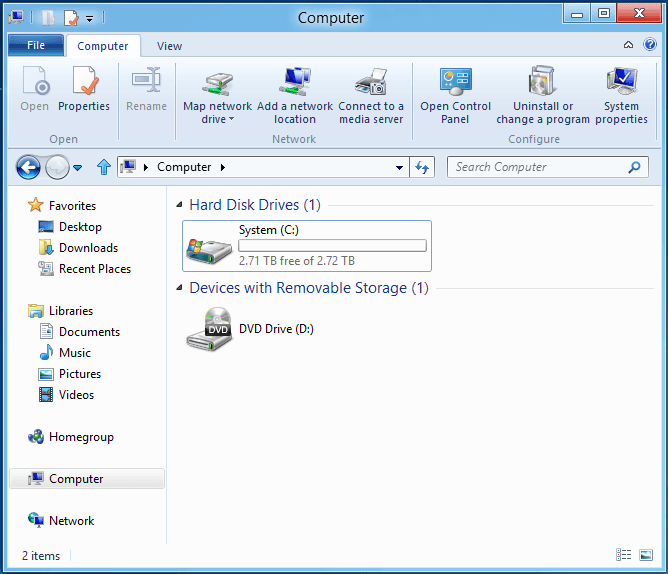
Установленная вами операционная система Windows 10 может не распознавать жесткий диск по нескольким причинам из-за ошибок установки, полученных с жесткого диска.
Но есть встроенная функция, к которой вы можете получить доступ и быстро вернуть жесткий диск в нормальное состояние.
Следуя приведенному ниже руководству, вы можете сделать так, чтобы ваш жесткий диск отображался в окне проводника, как в предыдущей версии Windows, которую вы использовали.
Как сделать так, чтобы ваш жесткий диск отображался в Windows 10
1. Используйте стороннее приложение для обнаружения жесткого диска
Возможно, что некоторые файлы были повреждены во время обновления ОС или что некоторые настройки ПК неверны. Специальное стороннее приложение может эффективно помочь вам решить все потенциальные проблемы, которые влияют на оптимальное функционирование вашего ПК.
Следовательно, мы рекомендуем использовать Ashampoo WinOptimizer.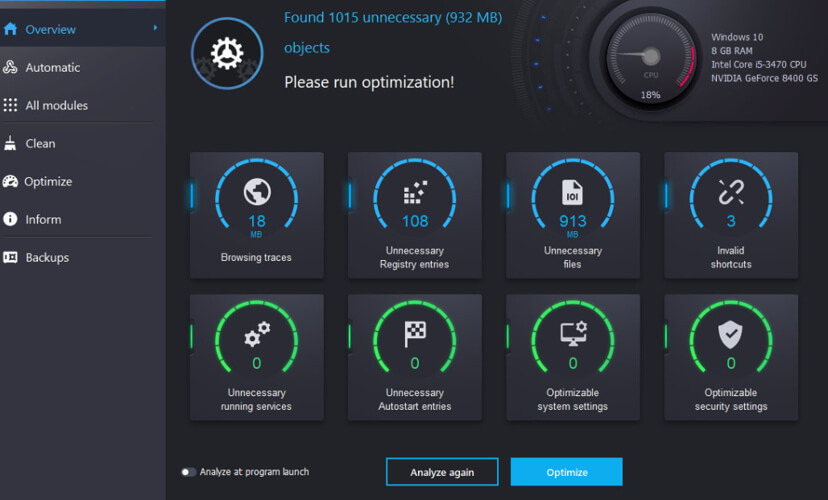
Инструмент предлагает тщательную очистку, оптимизацию системы и диагностику на всеобъемлющем интуитивно понятном экране.
Установка чрезвычайно проста и быстра, равно как и процесс оптимизации и диагностики. Интерфейс приносит en Расширенный просмотр сведений о системе, подробные сведения об установленном оборудовании, а также информационные панели для всегда актуальных данных и мгновенного доступа к функциям.
Всего одним щелчком мыши вы получите оптимизированное обнаружение оборудования, а также современный процесс очистки ПК, исключающий просмотр веб-страниц следы, избыточные файлы и бесполезные записи реестра, которые могут повлиять на функциональность вашей новой ОС.

Ashampoo WinOptimizer
Используйте Ashampoo для восстановления основных настроек вашего ПК, которые либо отсутствуют, либо скрыты глубоко в системе.
Посетить вебсайт
2. Обнаружить жесткий диск с панели управления
- Тай Панель управления в строке поиска и откройте его.
- Тип Управление диском в поле поиска.
- Он откроется Инструменты управления.
- Выбрать Создание и форматирование разделов жесткого диска вариант.

- Вы должны найти там диск, который не отображается в вашем проводнике (рядом с ним должен быть желтый значок с восклицательным знаком).
- Щелкните правой кнопкой мыши жесткий диск, с которым у вас возникли проблемы, и выберите Импортировать чужой диск.
- Перезагрузите устройство и попробуйте снова открыть проводник. Вы должны увидеть пропавший жесткий диск, и все вернется в норму.
Примечание: Это руководство не устраняет неполадки оборудования, которые могут возникнуть с жестким диском. Если это аппаратная неисправность, я рекомендую пойти прямо в специализированный магазин или, возможно, в магазин электроники, в котором вы купили компьютер, и попробовать заменить жесткий диск.
3. Попробуйте несколько простых исправлений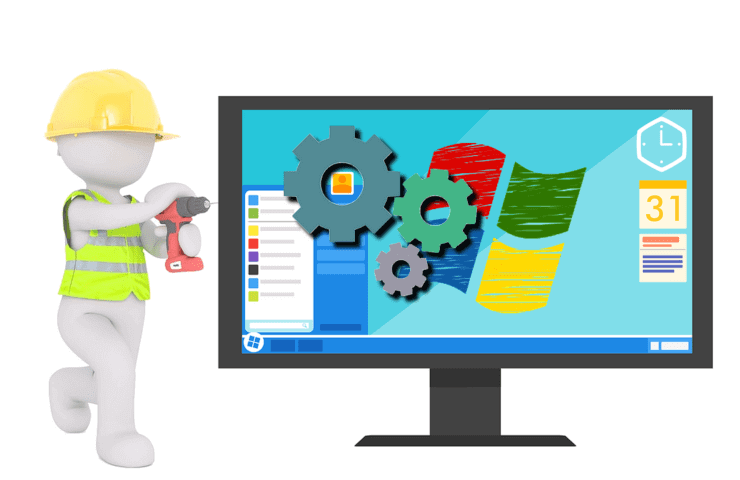
Что вам следует сделать, прежде чем принять решение о том, что делать с жестким диском, - это несколько простых шагов, которые перечислены ниже. Они могут быть простыми, но поверьте мне, иногда они могут быть проблемой.
Полное руководство по развертыванию всех этих шагов можно найти в наших специальных статьях о HDD не отображается. Вот шаги, которые необходимо выполнить:
- Проверьте, правильно ли подключен диск (да, в некоторых случаях это может быть проблемой)
- Инициализировать диск
- Проверьте BIOS (особенно порты BIOS)
- Восстановите свой раздел.
Итак, у вас есть очень простой способ исправить ваш жесткий диск, если он не отображается в вашей операционной системе. Вы можете оставить нам комментарий ниже и сообщить, была ли эта статья чем-либо полезна для вас и что мы могли бы сделать, чтобы ее улучшить.
Часто задаваемые вопросы
Это зависит от ошибки, но одна из самых распространенных - не отображается старый жесткий диск. Мы получили краткое руководство, которое может вам помочь восстановить его.
Если вы не можете устанавливать программы после обновления до Windows 10, мы предлагаем вам простой совет, чтобы вы могли самостоятельно устранить проблему.
Мы собрали несколько типичных ситуаций, в которых внешний жесткий диск не отображается. Вы также найдете полезные решения для устранения проблем.


![Cel mai bun антивирусный ноутбук для ноутбука [Ghid Complet]](/f/9283c38e929cb7a2c69b620f047b6975.jpg?width=300&height=460)